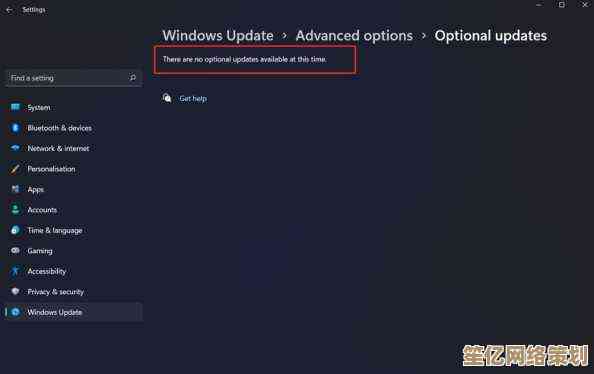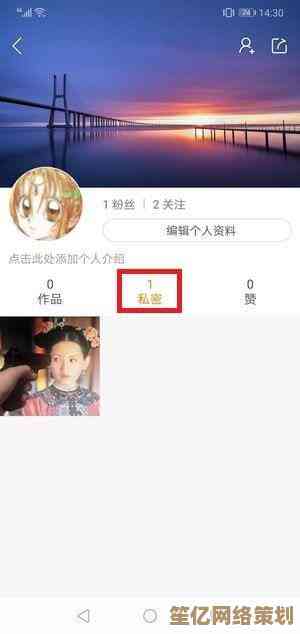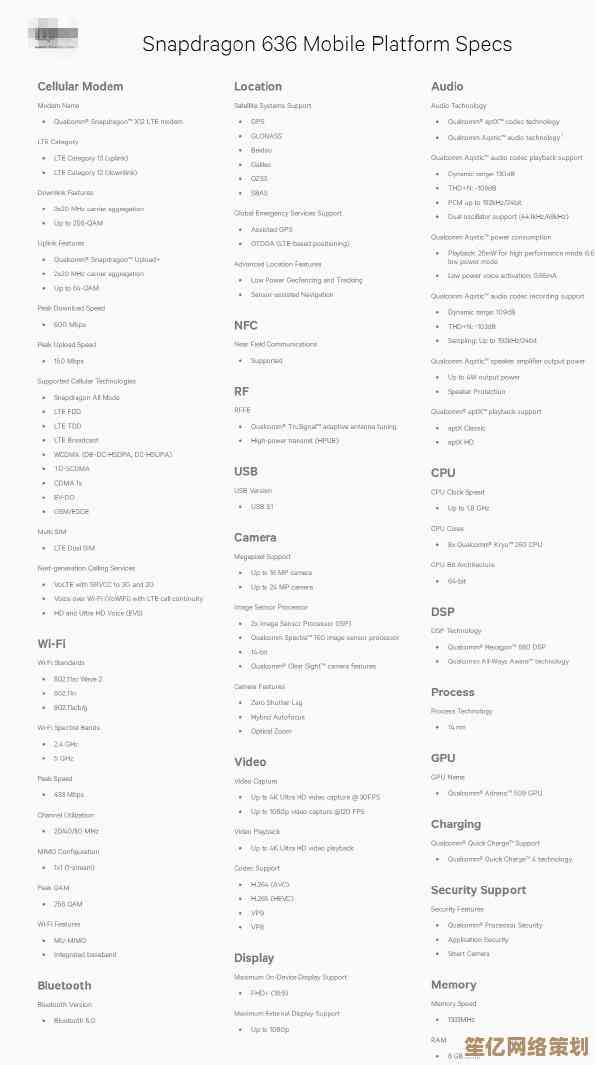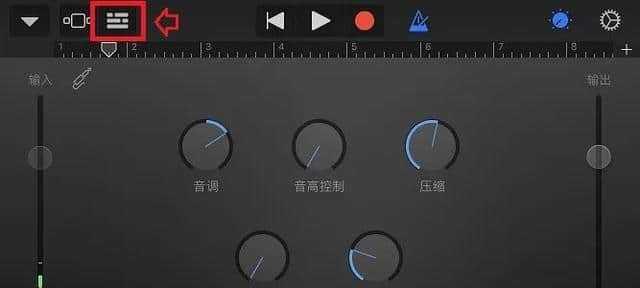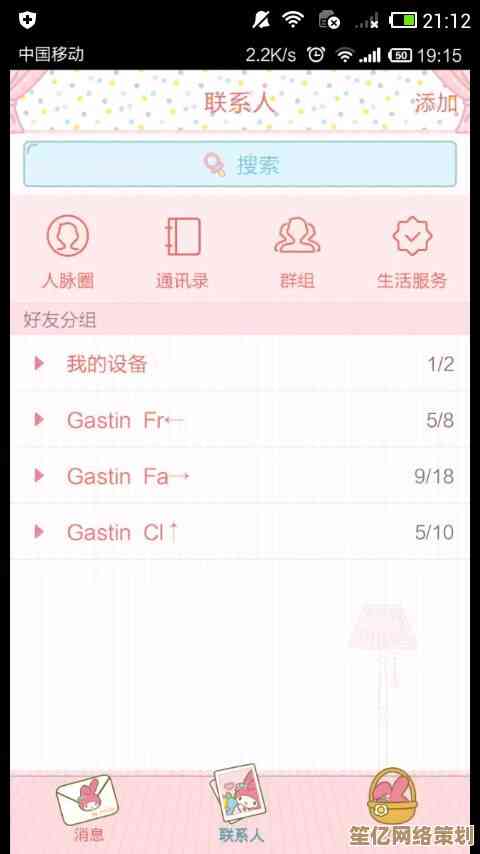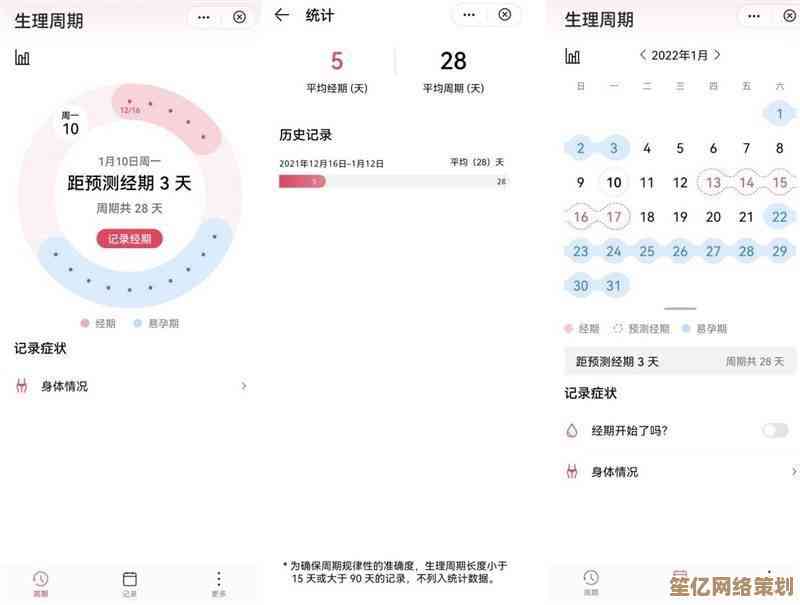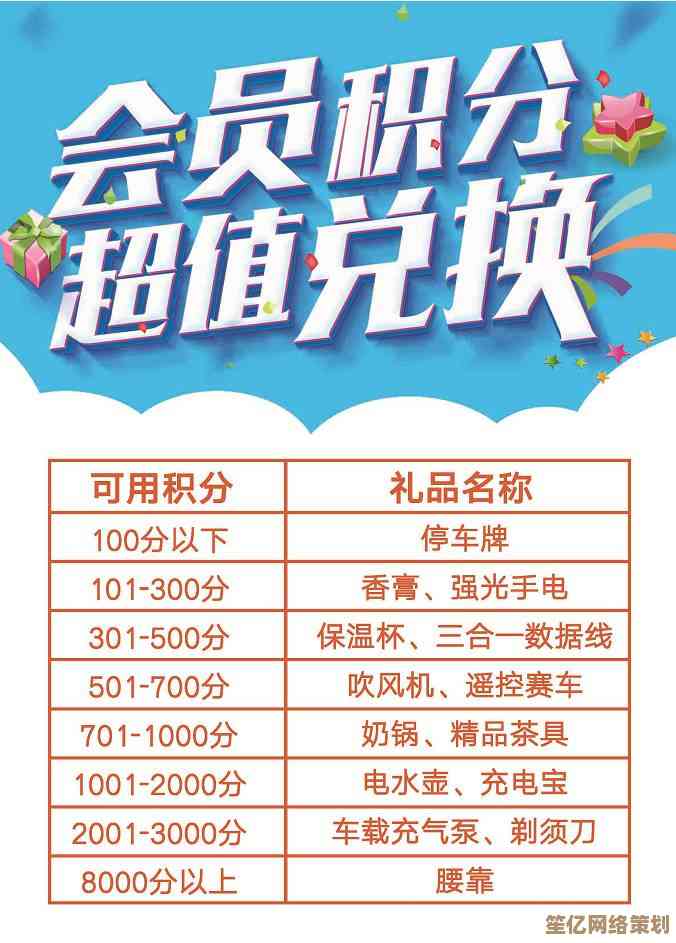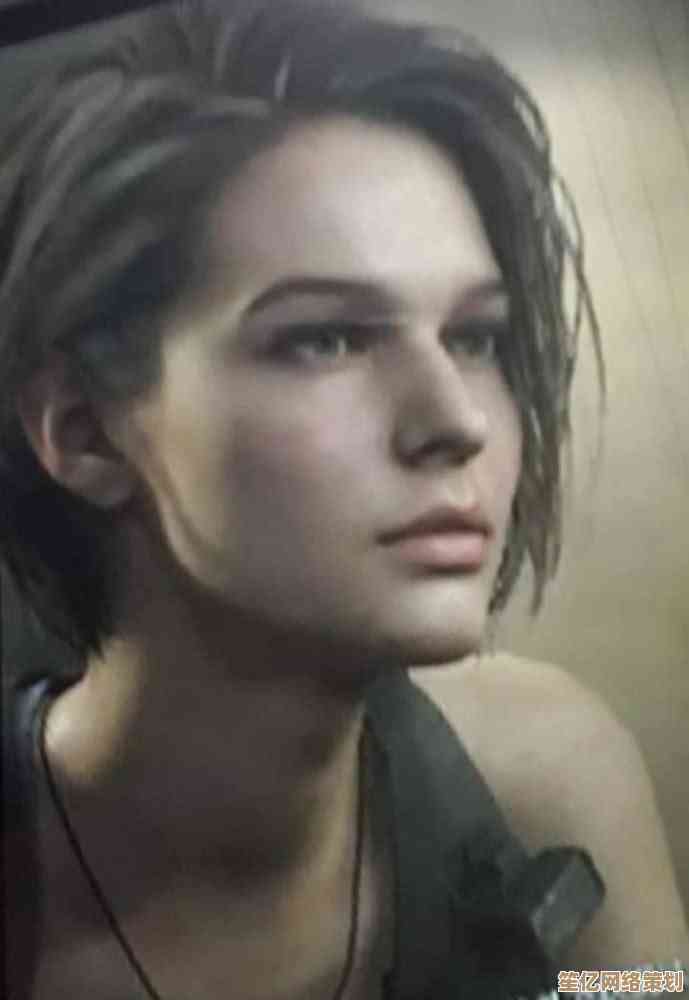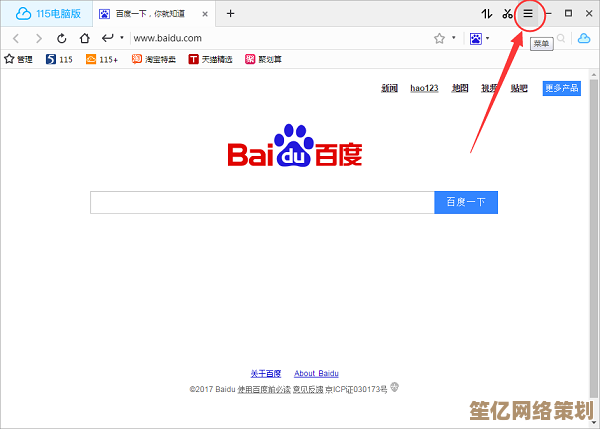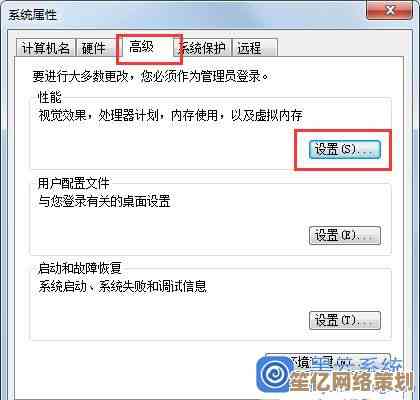联想小新Win11更改账户名的实用操作指南与技巧分享
- 游戏动态
- 2025-10-13 16:07:15
- 1
哎 我跟你讲 我上周真是被这个联想小新的账户名给整崩溃了,新买的电脑嘛 开机设置的时候手快 直接用了默认那个“user”加一串数字 看着就特别别扭,想着改个名而已 能有多难 结果 呵呵 差点没把自己绕进系统设置的迷宫里。
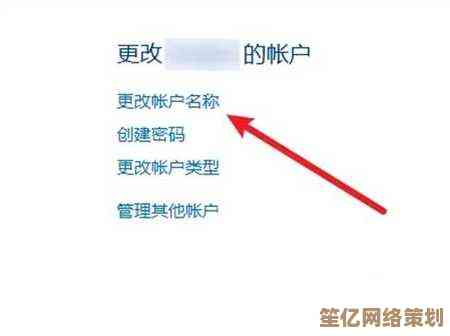
我一开始啊 特天真 就直接在设置里找“账户”选项 改了显示名称 心里还美滋滋的,结果重启一看 好家伙 C盘用户文件夹名字还是那个“user12345” 一点没变,当时我就有点懵 感觉这系统咋还跟我玩“表面一套背后一套”呢?
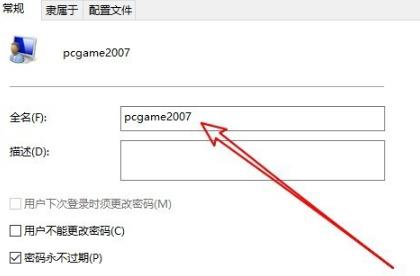
后来查了半天资料 问了好几个懂行的朋友 才搞明白这里面的门道,原来啊 Windows系统里 你的“显示名”和“实际用户名”(就是那个文件夹名)是两码事,你只在设置里改 就等于只换了件外套 里子没动,想彻底改头换面 得用点“特殊手段”。
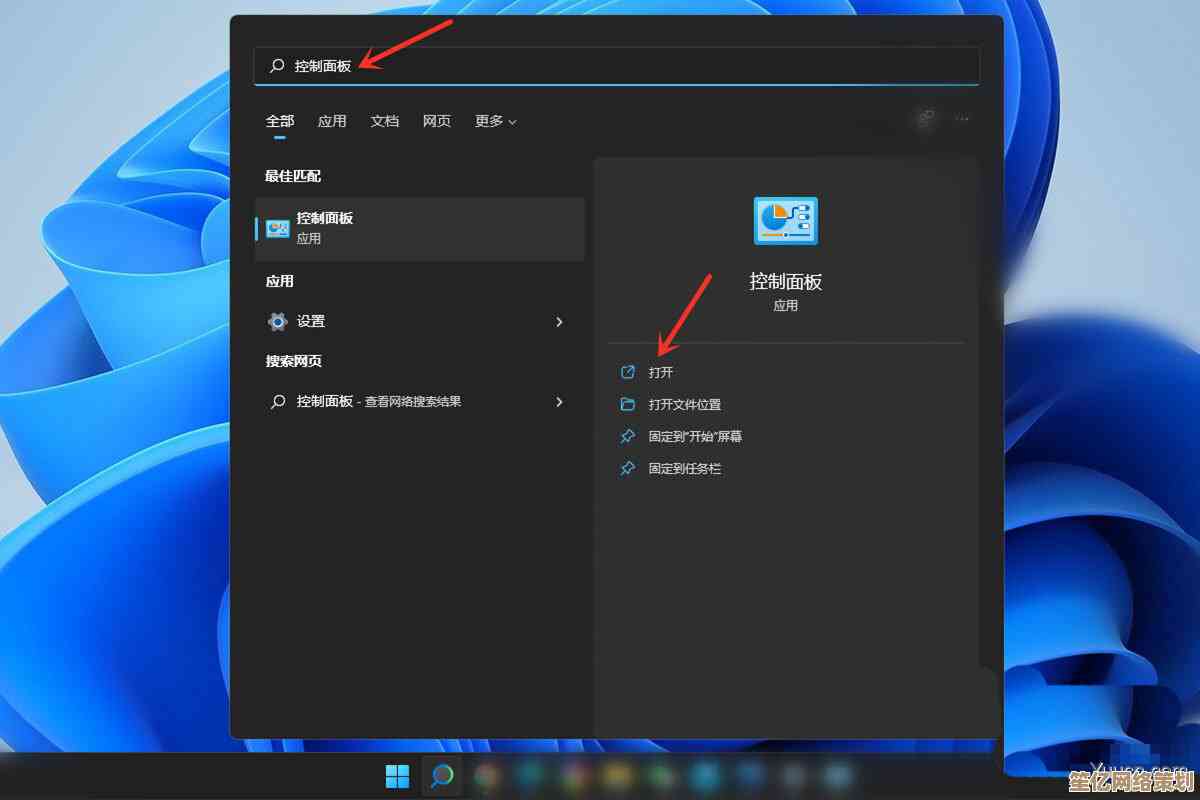
最稳妥的一招 是直接创建一个全新的本地管理员账户。
- 你先得进设置-账户-家庭和其他用户 点“将其他人添加到这台电脑”。
- 这时候 关键来了 系统会问你怎么添加 你千万别选用微软账户登录那一步,你得仔细找找下面有一行小字 大概叫“我没有这个人的登录信息” 点进去。
- 然后继续找 还有个更不起眼的选项是“添加一个没有Microsoft账户的用户”,对 就点这个!
- 接下来就简单了 给你想要的新账户起个名 比如我这次就叫“WorkStation”了 再设个密码(也可以不设 但建议设一个)。
- 创建成功后 回到用户列表 把这个新账户的权限改成“管理员”。
- 重启电脑 用你这个全新的管理员账户登录,进去以后 再把原来那个看着碍眼的旧账户(对 就是我那个“user12345”)整个删掉,删的时候系统会问你是不是要保留文件 你记得选“是” 这样桌面、文档里的东西就自动挪到新账户下了。
这个方法虽然步骤多了点 但真的是最安全 最不容易出幺蛾子的,我有个朋友就是不信邪 非要用网上那种修改注册表、动用户文件夹名字的“高手教程” 结果把系统权限搞得一团糟 有些软件都打不开了 最后只能重置系统 白白折腾一晚上。
当然啦 如果你就是不想这么麻烦 也可以将就一下,只改显示名 然后忍受那个古老的用户文件夹名,或者 还有个折中的法子 就是在桌面、文档这些常用文件夹上右键 选“属性” 把位置改到另一个你新建的、名字好听的文件夹路径下 眼不见心不烦嘛。
经过这次 我算是明白了 有时候看似简单的一个操作 背后可能藏着坑,尤其是Windows系统 很多设计都有历史包袱 不能想当然,希望我这点踩坑经验 能帮你省点事儿 别像我一样走弯路了,你的小新 账户名改顺利了没 有没有遇到啥奇葩情况 咱可以再聊聊。
本文由吾海昌于2025-10-13发表在笙亿网络策划,如有疑问,请联系我们。
本文链接:http://waw.haoid.cn/yxdt/24887.html